【caj阅读器免费版下载】caj阅读器(CAJViewer)官方版 v7.3.141 电脑版
软件介绍
caj阅读器免费版是一款经典的电子阅读软件。caj阅读器官方版拥有许多强大的功能,是读者们必不可少的一款软件。caj阅读器免费版拥有极其简洁的操作界面、并且软件占用内存非常的小。用户可以使用caj阅读器免费版进行文献的批量下载,大大节省了用户的时间,非常的实用。
caj阅读器免费版能够将页面进行自由地调整,放大、缩小,还能通过快捷键进行快捷操作,大大提高了用户的工作效率。同时caj阅读器免费版支持两篇文章放在同一个窗口进行比较的操作,是一款非常专业的电子阅读软件。

caj阅读器免费版特色
1、一站式阅读和管理平台:CAJViewer支持Caj、Kdh、Nh、Teb、Pdf、Word等常用文件类型的阅读和管理。
2、自动制作电子书:若您添加的文件类型不属于caj阅读器的格式,自动将这些文件转换为Pdf格式,便于您管理和记录笔记;
3、系统地记录思想火花:您可以在文献内记录知识点、注释、问题、读后感等多种类型笔记,系统、方便地记录您的思想火花;
4、深度对比阅读:您可以将两篇文章在同一个窗口内进行对比研读,深入分析文献知识;
5、分享格式化的参考文献:CAJViewer为您分享参考文献的样式编辑功能,为您解决批量参考文献的格式统一问题;
6、批量下载文献:设置用户名和密码后,您无需重复登录CNKI数据库,便可方便、快捷地批量下载文献。
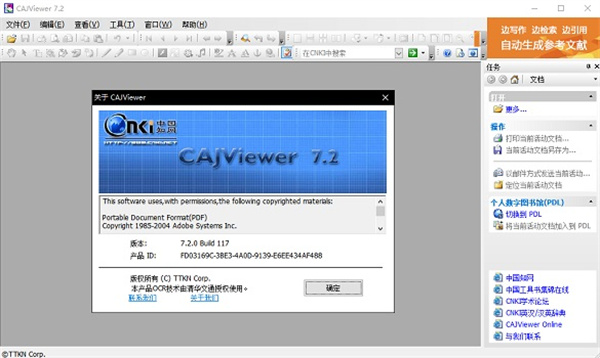
软件功能
1、页面设置:可通过[放大]、[缩小]、[指定比例]、[适应窗口宽度]等功能改变文章原版显示的效果;
2、浏览页面:可通过[首页]、[末页]、[上下页]、[指定页面]、[鼠标拖动]等功能实现页面跳转;
3、查找文字:对于非扫描文章,分享全文字符串查询功能;
4、切换显示语言:CAJ阅读器件除了分享简体中文,还分享了繁体中文、英文显示方式,方便海外用户使用;
5、文本摘录:通过[鼠标选取]、[复制]、[全选]等功能可以实现文本及图像摘录,摘录结果可以粘到文本编辑器中进行编辑,方便读者摘录和保存(适用于非扫描文章);
caj阅读器免费版使用教程
CAJ阅读器目录如何显示
1、打开在知识兔下载好的好的CAJ阅读器,打开软件后,图书默认的目录是最左边。
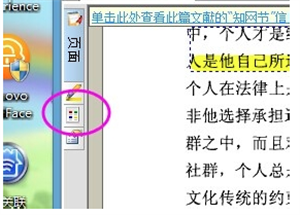
2、点击第三个图标,就可以显示出图书的目录来。
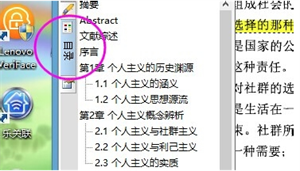
3、如果您想固定图书目录的位置,您可以点击目录后的钉子图标就可以固定图书目录了。
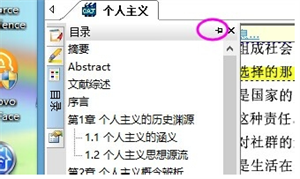
4、固定后,图书的目录就会在下方显示。
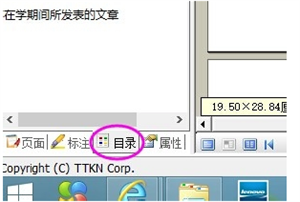
5、此外,CAJ阅读器还具有高亮的功能,方便您注释或查找内容,非常的方便。
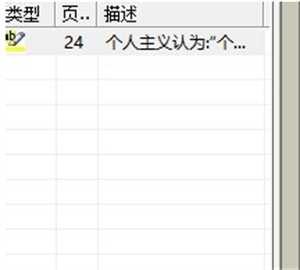
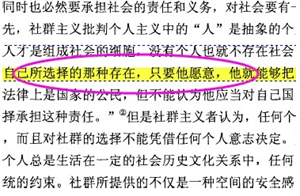
6、如果您不小心将目录关闭。
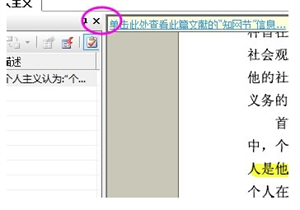
7、您可以点击CAJ阅读器的软件的顶部菜单栏的查看。
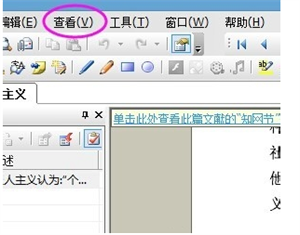
8、在弹出的选项中将目录选项前面打钩就可以了。
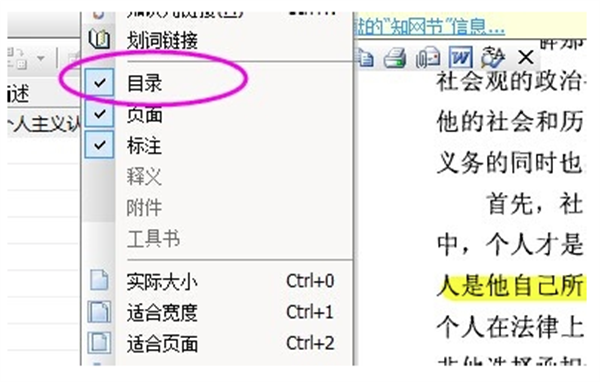
caj中如何复制文字
方法一
1、打开安装好的CAJ软件,打开软件后,选择您要复制文字的图书,然后点击软件菜单栏的【工具】选择,在弹出的下拉框中选择【文本选择】。
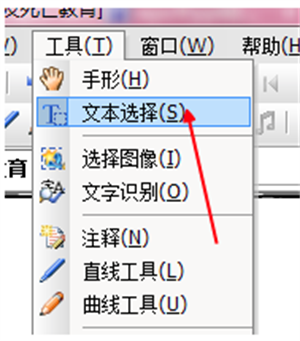
2、您可以使用鼠标在内容中选取您要复制的内容就可以,选择完成后,点击鼠标右键,在弹出的选项中选择【复制】。
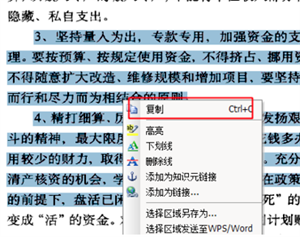
3、然后粘贴到您要的文本中就可以了。

方法二:
1、打开CAJ软件点击工具栏的【字】图标。您可以查看下图中的标注。
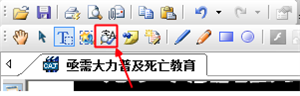
2、使用鼠标选择您要复制的内容(拉一个框)就可以了。

3、框选文字后,会弹出一个窗口,询问您要将复制的文字【复制到剪贴板】还是【发送到WPS/Word】中,您可以自行选择。
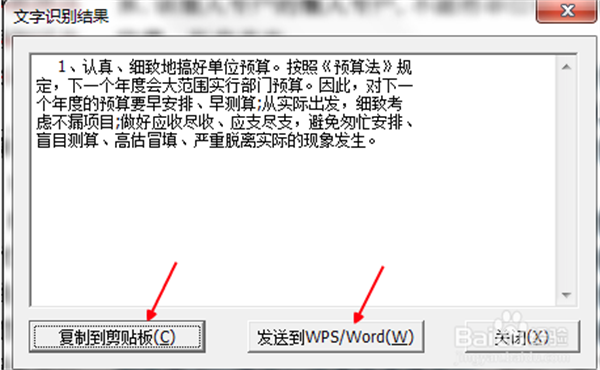
4、如果您选择的是WPS/Word中,需要您选择要发送的文档。
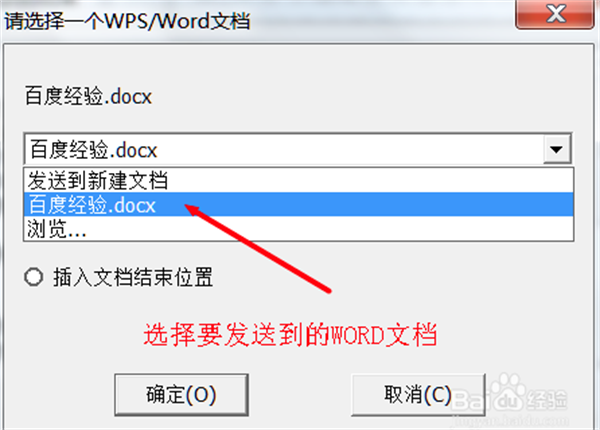
5、然后选择要插入光标的位置,选择完成后,点击【确定】就可以了。
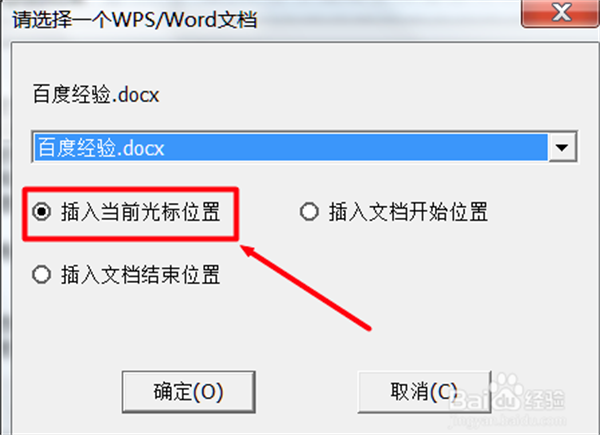
安装方法
1、在知识兔下载caj阅读器(CAJViewer)安装包,在电脑本地得到一个压缩包,使用360压缩软件解压后,双击.exe文件进入软件安装向导,点击【下一步】继续安装。
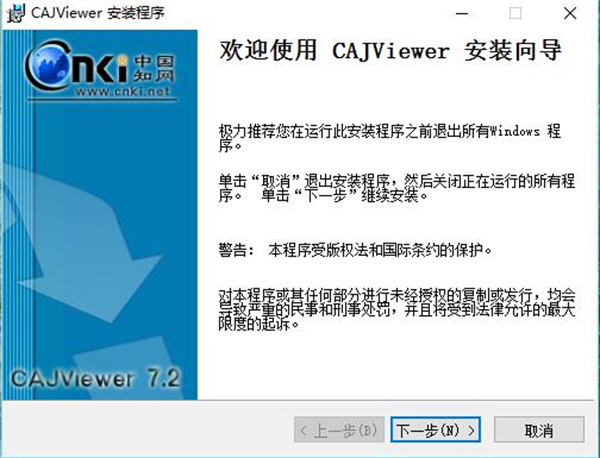
2、进入CAJViewer安装许可协议界面,您可以先阅读协议中的条款,阅读完成后点击“我接受”。然后点击【下一步】。
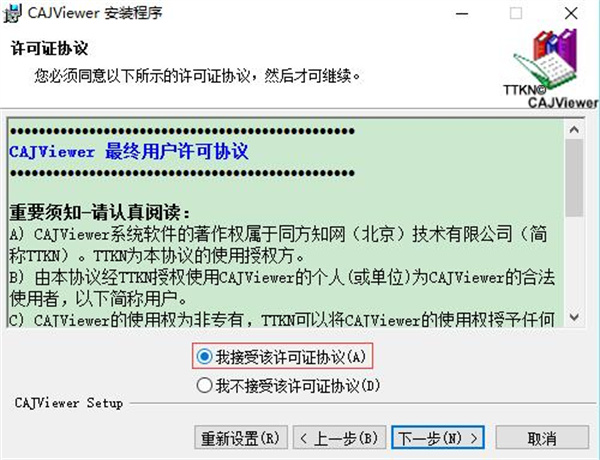
3、输入您的用户信息,输入完成后点击【下一步】继续安装。
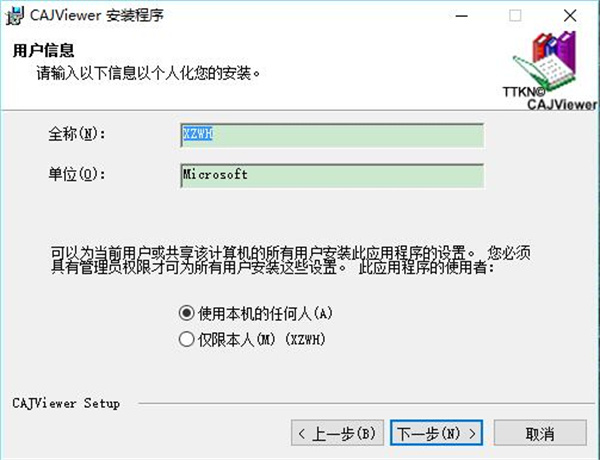
4、选择CAJViewer安装位置,您可以点击【下一步】,软件或自动安装,或者您可以点击【浏览】,在打开的安装位置界面中,您可以自行选择CAj的安装位置,选择完成后,点击【下一步】就可以了。
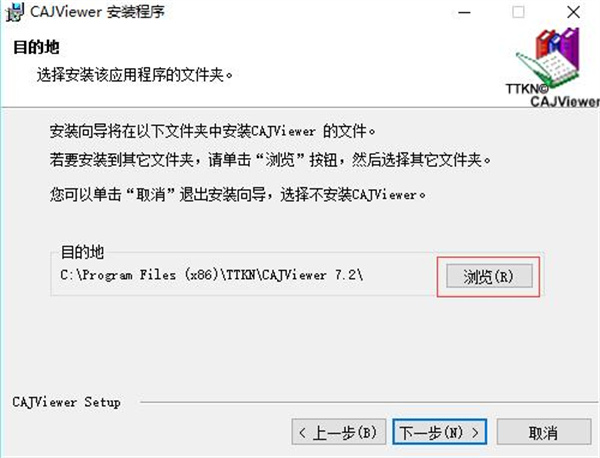
5、选择CAJ阅读器安装类型,选择完成后点击【下一步】继续安装。
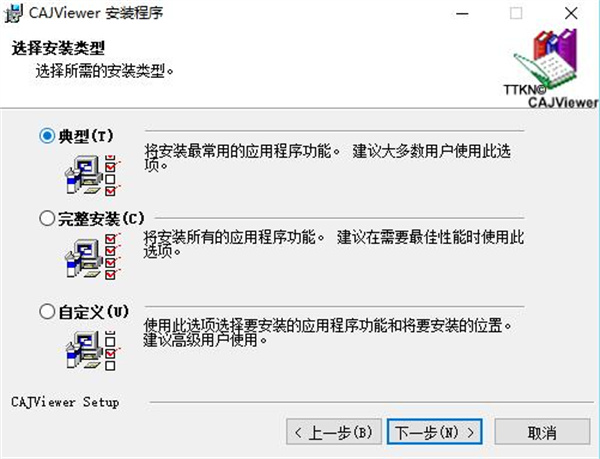
6、CAJViewer正在安装中,您需要耐心等待就可以了。
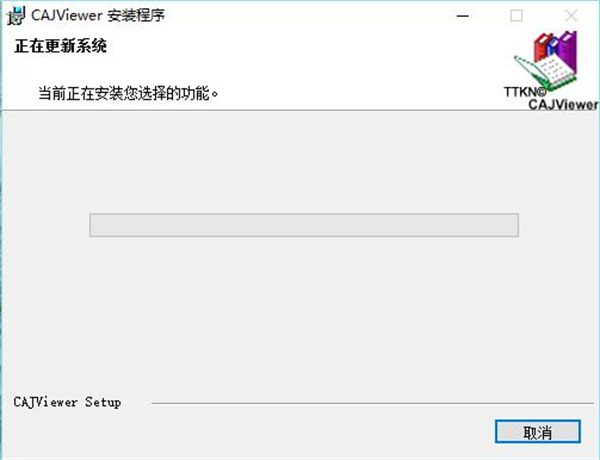
7、CAJViewer安装完成,点击【完成】退出软件安装向导。
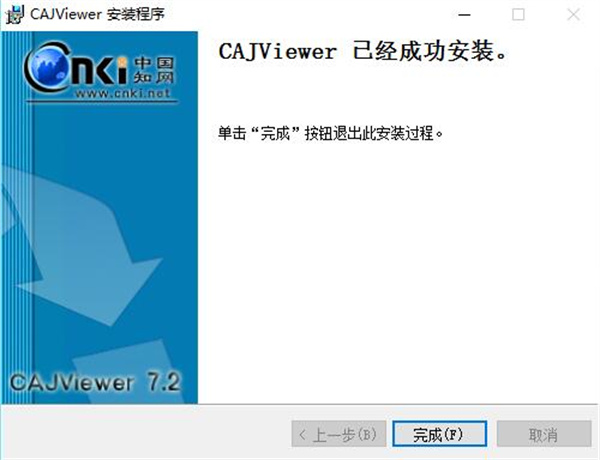
caj阅读器免费版常见问题
一、安装cajviewer阅读器过程中出现停止在正在注册模块不能继续进行
这主要是由于系统Server服务没有启动,要解决此问题,请使用请打开:控制面板->性能和维护->管理工具->服务,找到如下图服务,将其启动,然后再重新安装即可
二、cajviewer阅读器老是运行错误?
开始-->运行-->输入cmd 回车在命令提示符下输入(粘贴以下字符)
for %1 in (%windir%\system32\*.dll) do regsvr32.exe /s %1
回车(在此不要动键盘和鼠标)直到闪完了再做别的。此法不成功试这个
for %1 in (%windir%\system32\*.ocx) do regsvr32/s %1(成功率%80)
三、cajviewer阅读器浏览原文显示出现乱码?
1、请首先检查程序的版本,如果安装的程序版本较低,下载最新版本的浏览器
2、请检查系统的字体目录,看是否有以"CAJ"开头的字体文件,如有,请按F5刷新显示;如无,请重新安装最新版本全文浏览器,然后重新启动计算机
3、如果是非中文环境,请先至少安装一种中文字体,然后设置全文浏览器的默认字体为中文字体
4、在BIG5环境下,选择默认字体最好设置“细明”为中文字体,不要设置楷体等其他字体
四、cajviewer阅读器全文浏览器浏览全文期刊文章时,出现乱码现象,如何解决?
缺少全文浏览器字库或字库未注册
五、将CAJ中的文字粘贴到WORD或计事本中显示乱码?
可以在打开WORD或计事本的同时打开中文输入法,然后再将CAJviewer中复制的文字拷贝粘贴到WORD或计事本中
六、为什么有的文章不能直接复制,只能用位图复制?什么样的文章可以直接复制?
有的文章能够直接复制是因为它们的制作上网方式不同。含有文本排版格式的能直接复制,而不能直接复制的是扫描版的。我们这种扫描版本的文章约占总数的十分之一,用户可以通过浏览器上图象选择按钮选中部分所需文字,然后点击文字识别,用户可以对识别出来的文字进行任意编辑,复制和拷贝。最简单判断能否直接复制的方法是:最新版本浏览器中当栏选置灰时,表示不可直接复制,需识别后方可,反之亦然。而旧版本的浏览器可以先用栏选看选中文字能否被涂兰色,如果可以则可直接复制,反之亦然
下载仅供下载体验和测试学习,不得商用和正当使用。
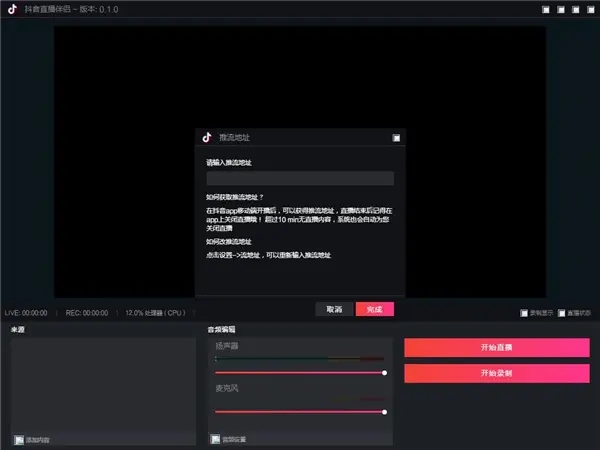
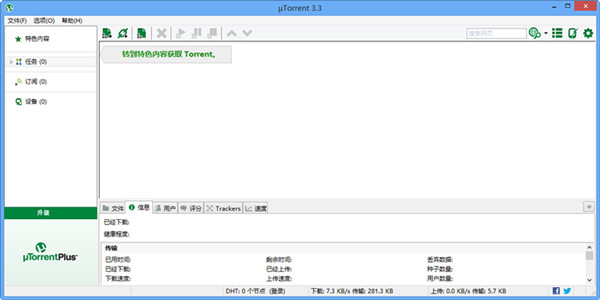
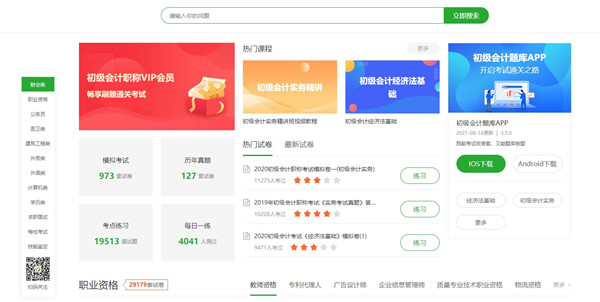
发表评论